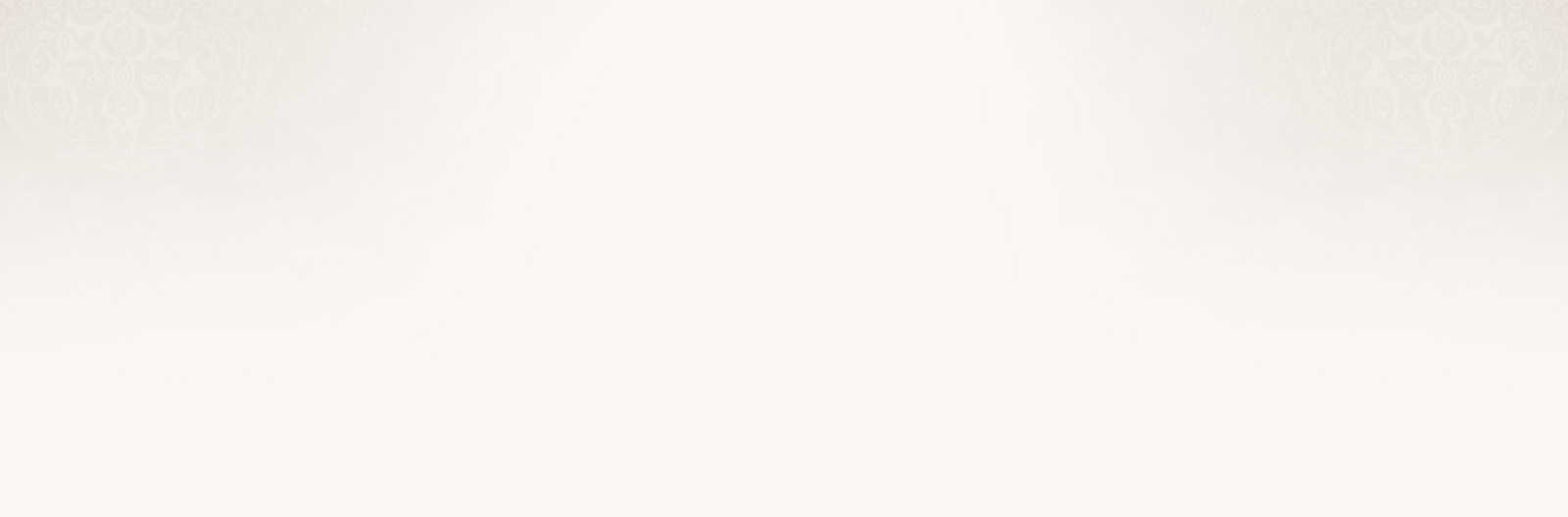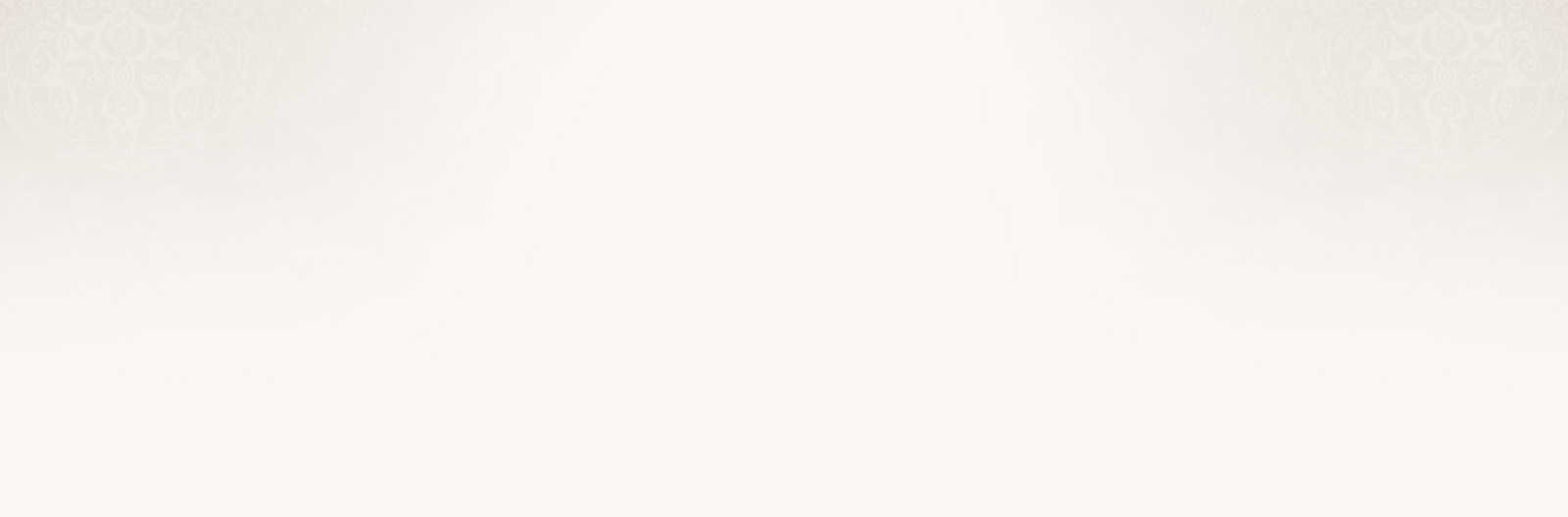《档案管理系统》辅助立卷操作流程
一、登陆《档案管理系统》
在档案馆主页上点击 “ 档案管理系统登录 ” ,输入用户名和密码, 进入档案管理系统操作界面(图片以继续教育学院为例)。
二、输入案卷级目录信息

在页面左侧菜单区选择档案的类别 → “ 登删改 ” 页面,点击 “ 增加案卷 ” ,进入案级目录输入页面,输入以下项目:
| 档号 |
全宗号( 5- 部门号) - 归档年度 - 分类号 - 案卷号(如 001 ) |
| 正题名 |
自拟的案卷标题 |
| |
|
单 位 |
立卷部门全称 |
| 密 级 |
本卷内文件的最高密级(没有密级的选择空白) |
保管期限 |
长期 或 永久 |
| 总 数 量 |
卷内文件材料的总件数 |
总量单位 |
选择 “ 件 ” |
| 分 数 量 |
本卷文件材料的总页数 |
分量单位 |
选择 “ 页 ” |
| 归档日期 |
登录日期(自动生成) |
归档年度 |
点击后自动生成 |
| 起 日 期 |
卷内文件形成最早日期 |
止 日 期 |
卷内文件形成最晚日期 |
检查以上信息的准确性,无误后,点击 “ 保存复制 ” 。
本表格未说明的项目,可以不录入。
三、输入文件级目录信息

在完成案卷级目录信息输入并点击 “ 保存复制” 后,直接输入文件级目录信息(带红色“+”):
| 档 号 |
(前四项不变) - 页(件)号 (如 001 ,成卷装订的输每份文件的起页号,按件管理的输文件的件号) |
| 正题名 |
文件标题 |
| 文件编号 |
公文的发文字号(无文件编号可不填) |
|
|
| 第一责任者 |
形成该文件的单位或对该文件负有责任的署名者 |
单 位 |
立卷部门全称 |
| 密 级 |
文件的密级(没有密级的选择空白) |
保管期限 |
本件保管期限 |
| 总 数 量 |
“ 1” |
总量单位 |
选择 “ 件 ” |
| 归档日期 |
登录日期(自动生成) |
归档年度 |
点击后自动生成 |
| 起 日 期 |
文件的形成日期 |
止 日 期 |
文件的形成日期(点击后自动生成) |
检查以上信息的准确性,无误后,点击 “ 保存复制 ” 。
本表格未说明的项目,可以不录入。
四、打印卷内目录

1 .在页面左侧菜单区选择档案类别 →“ 卷内目录 ”, 进入卷内目录查询界面;
2 .单击图标 “  ” 进行选择,确定档号;
” 进行选择,确定档号;
3 .成卷装订的案卷勾选 “ 显示页数 ” ,按件管理的案卷勾选 “ 显示分数量 ” ;
4 .点击 “ 查询 ” ,即该案卷的卷内目录就会显示出来;
5 .核对卷内目录与案卷内容无误后,点击 “ 打印 ” 或者“导出 EXCEL ”在线打印均可。
五、打印案卷封皮

1 .在页面左侧菜单区选择档案类别 →“案卷目录” , 进入案卷目录查询界面;
2 .起止日期:均输入需打印封皮的案卷的归档年度;
3 .单击图标“  ”进行选择,确定打印案卷的档号;
”进行选择,确定打印案卷的档号;
4 .选择检索方式:勾选“按归档年度检索”;
5 .点击按钮“查询”,即该案卷的目录信息就会显示出来;
6 .点击“打印封面(武大 2 带线)”,进入封面打印窗口,点击“打印”按钮,调整好打印机的边界,即可打印。
六、打印移交目录

1 .在页面左侧菜单区选择 “ 综合管理 ”→“ 移交目录 ” ,进入移交目录查询界面;
2 .选择档案类型:勾选档案类别;
3 .起止日期:均输案卷的归档年度,如 2010 ;
类 目 号:输案卷分类号如 “DQ 11” ,
全 宗 号:输 “5- 部门号 ” ;
移交单位和档号栏不输入。
4 .选择检索方式:选择 “ 按归档年度检索 ” ,勾选 “ 仅案卷目录 ” ;
5 .成卷装订的勾选 “ 显示页数 ” ,按件管理的勾选 “ 显示件数 ” ;
6 .点击 “ 查询 ” 即显示移交目录,点击 “ 打印 ” ,或者“导出 EXCEL ”在线打印均可。核对目录和材料无误后打印一式三份,加盖本单位公章,向档案馆移交。
七、咨询电话
疑难问题请咨询档案馆督导人员或技术人员。电话: 68753601 、 68753600 。
附:归档工作常用的几个网页: